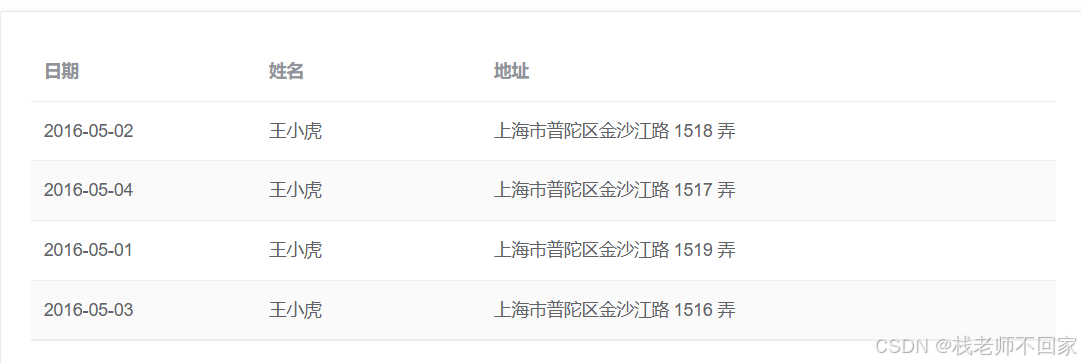文章目录
- 一、引言
- 二、安装并使用
-
- [1. 安装](#1. 安装)
- [2. 使用](#2. 使用)
- 三、常见组件说明
-
- [1. 基础组件](#1. 基础组件)
- [2. 布局组件](#2. 布局组件)
- [3. 布局容器](#3. 布局容器)
- [4. 选择框组件](#4. 选择框组件)
- [5. 输入框组件](#5. 输入框组件)
- [6. 下拉框组件](#6. 下拉框组件)
- [7. 日期选择器](#7. 日期选择器)
- [8. 上传组件](#8. 上传组件)
- [9. 表单组件](#9. 表单组件)
- [10. 警告组件](#10. 警告组件)
- [11. 提示组件](#11. 提示组件)
- [12. 表格组件](#12. 表格组件)
一、引言
官方网站,element.eleme.cn
Element UI 是 Vue 的 UI 框架,是一个网站快速成型的工具和桌面端的组件库。该框架中提供的全部都是封装好的组件,方便我们快速地开发页面,底层其实就是对 vue 的封装。
二、安装并使用
1. 安装
① 先创建一个脚手架项目
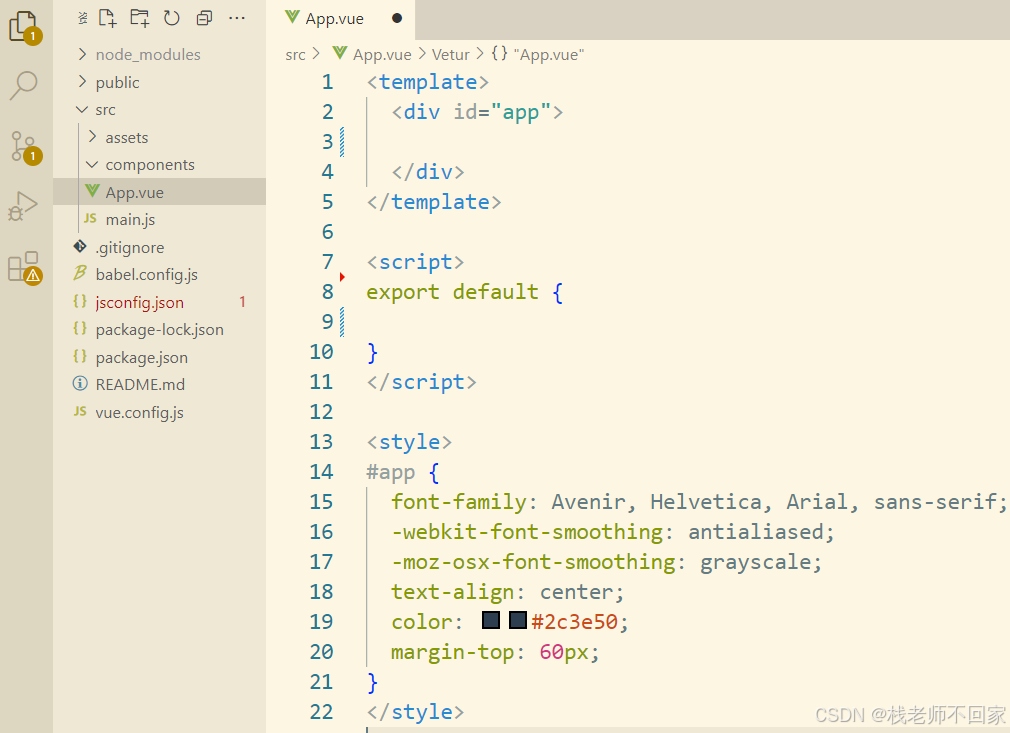
② 下载 element-ui 依赖
shell
npm i element-ui -S③ 在 main.js 中引入 Element
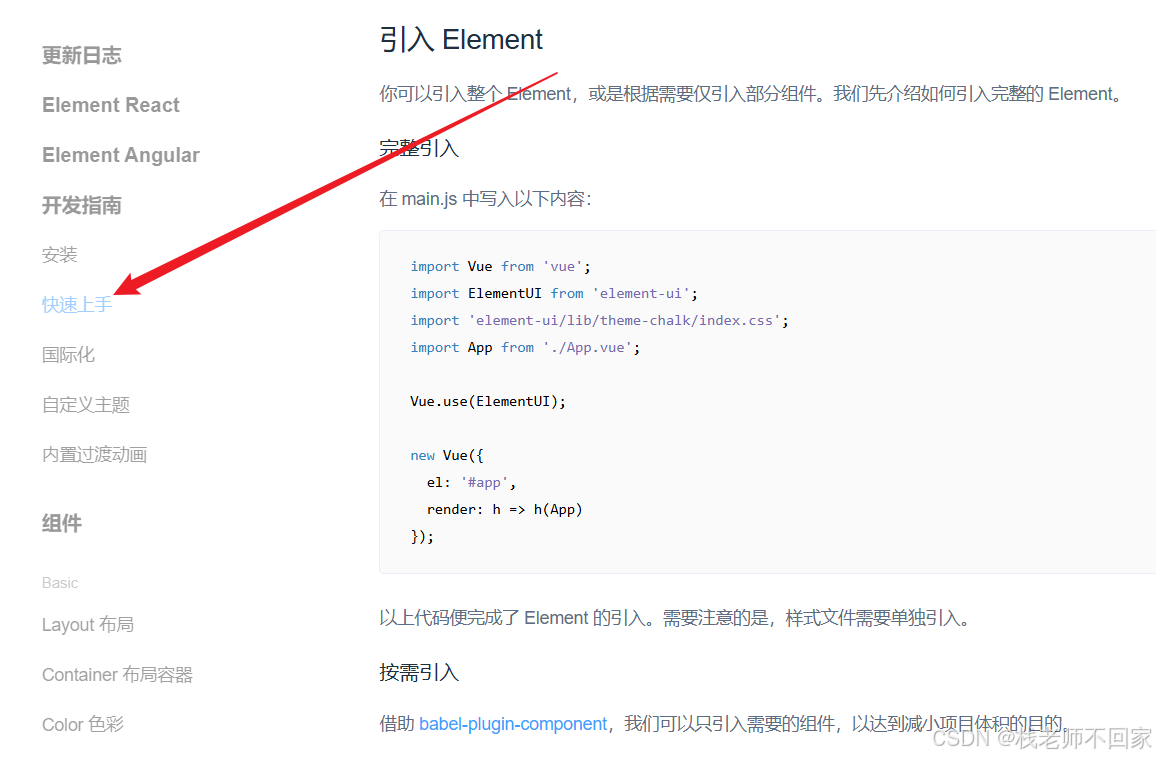
javascript
import Vue from 'vue';
import ElementUI from 'element-ui';
import 'element-ui/lib/theme-chalk/index.css';
import App from './App.vue';
Vue.use(ElementUI);
new Vue({
el: '#app',
render: h => h(App)
});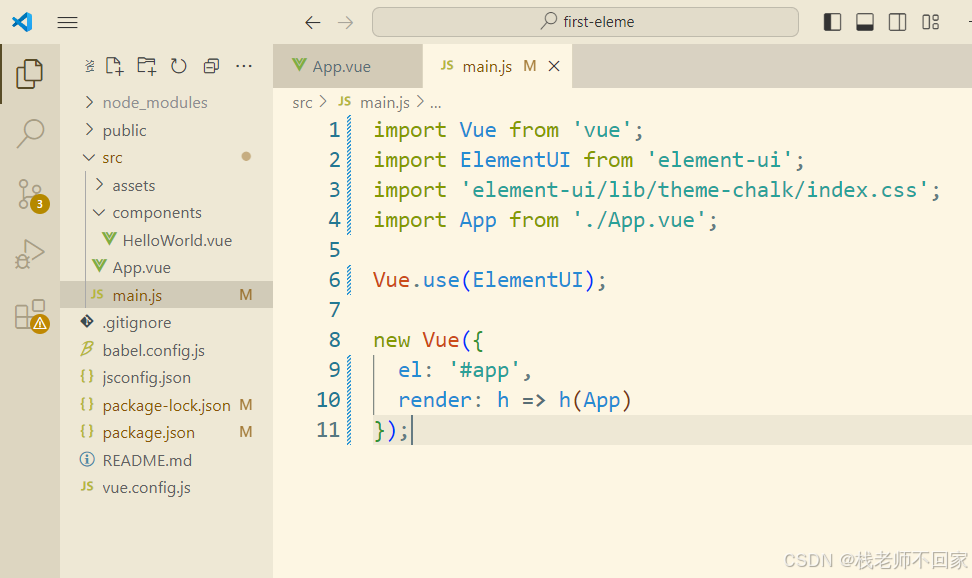
Vue.use(ElementUI) 声明在 Vue 脚手架中使用 ElementUI。
2. 使用
① 所有的 UI 都在这里,使用的时候直接在官网的组件里面去找就可以了。
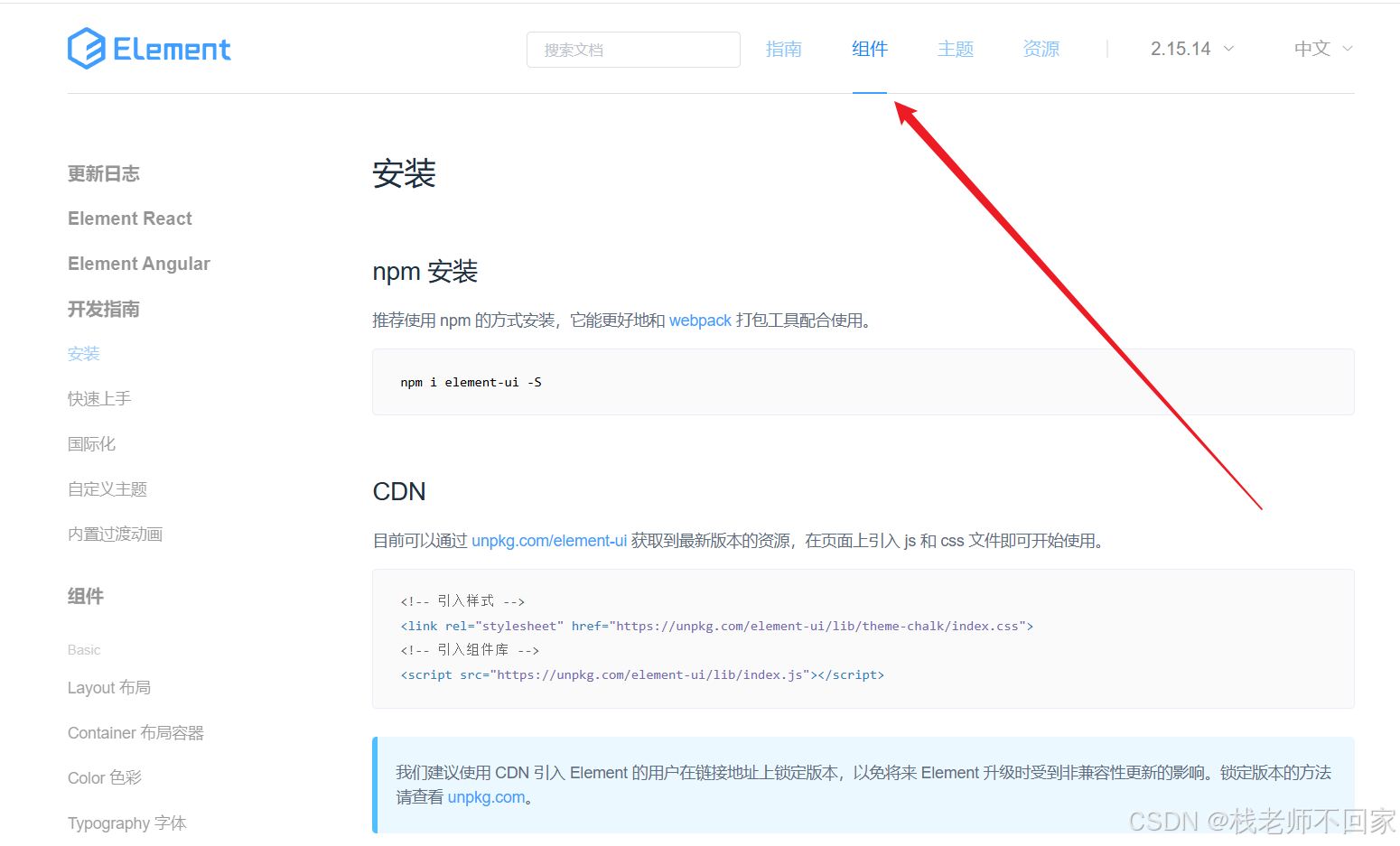
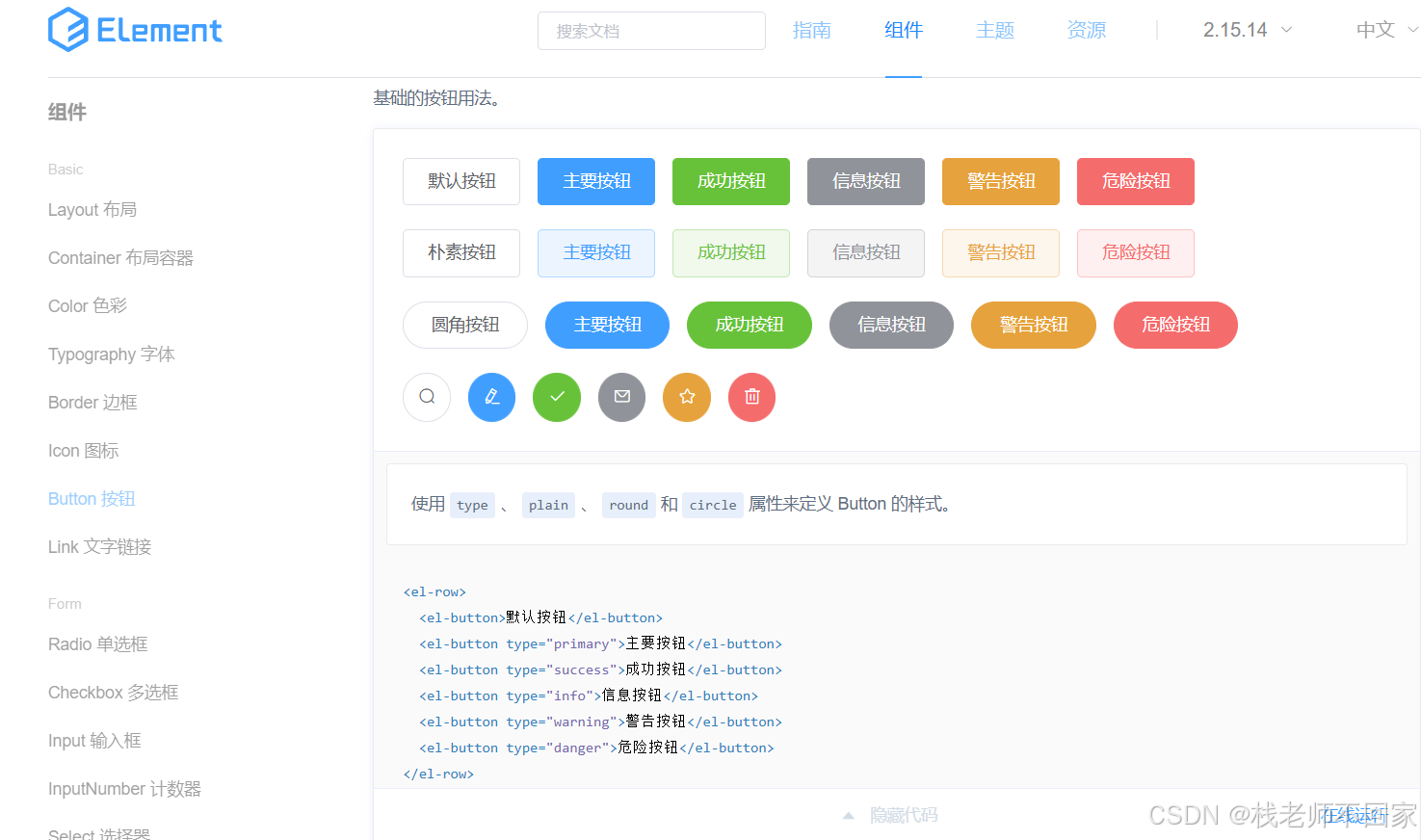
② 复制代码,并粘贴到自己的 div 中。
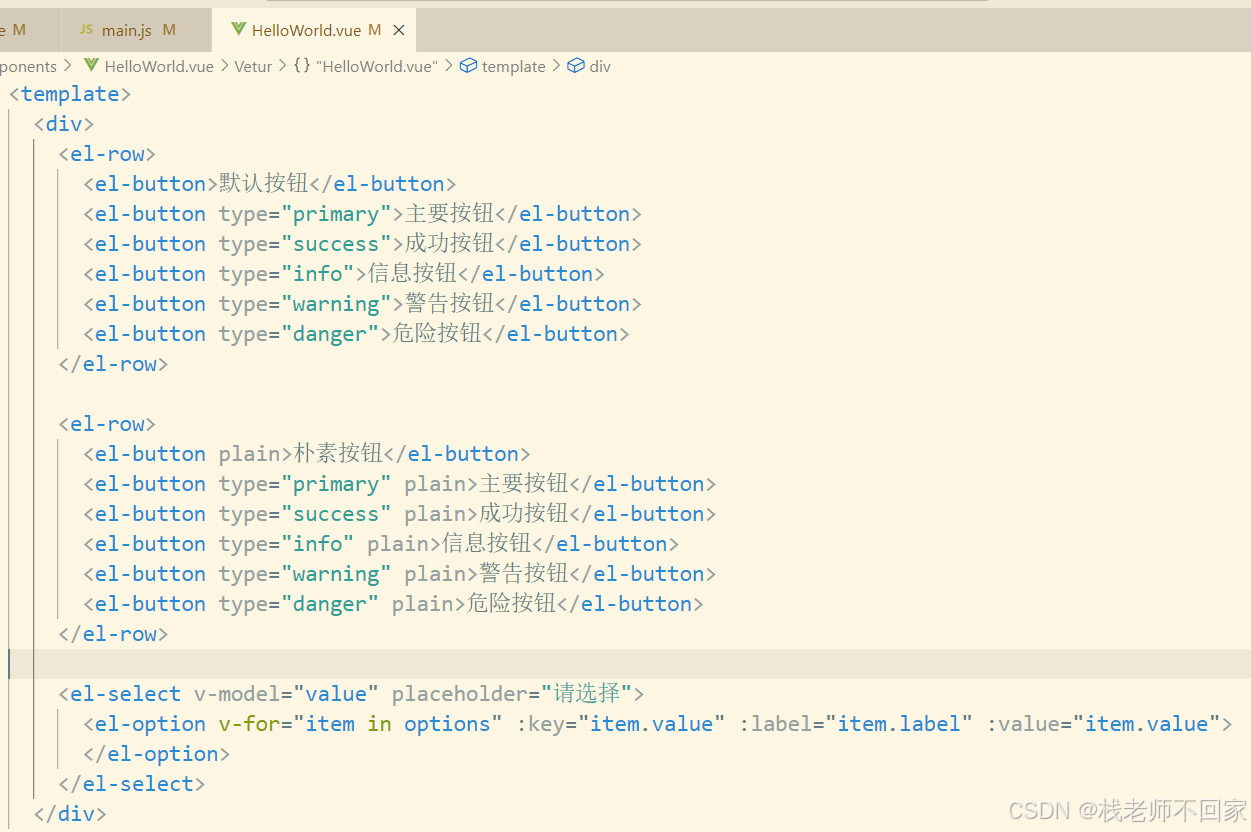
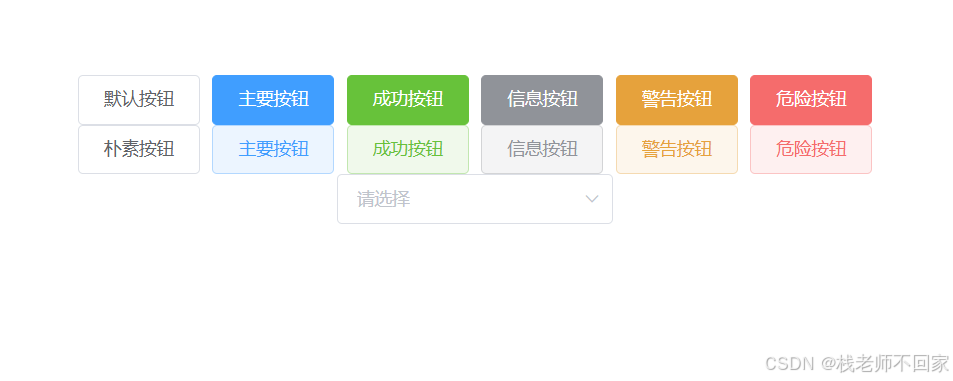
Element UI 中所有的组件都是以 el-组件名开头的,所有的属性都写在组件标签上,组件属性可以在官方文档中查询!
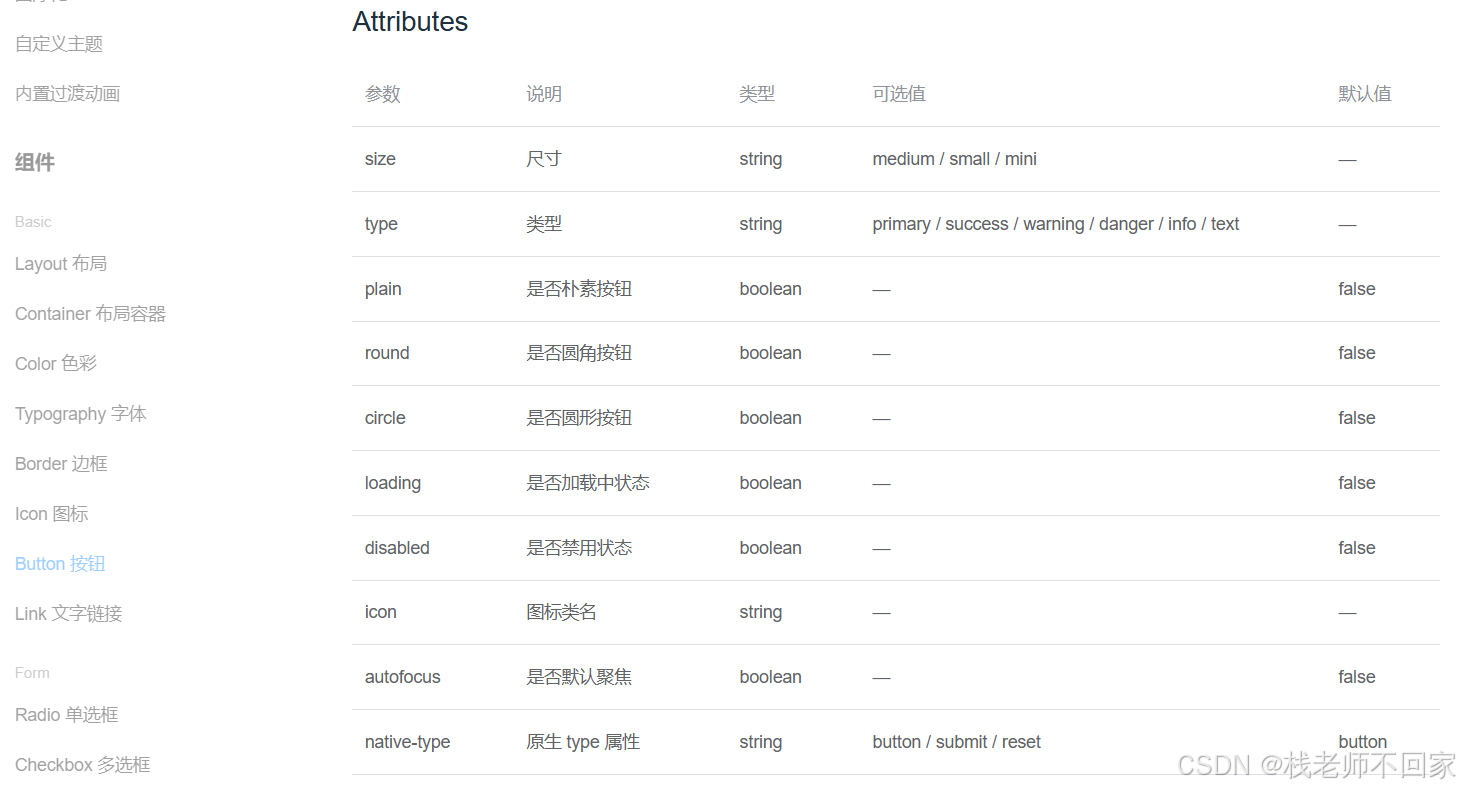
三、常见组件说明
1. 基础组件
html
<!--按钮-->
<el-button type="success" size="medium" plain icon="el-icon-loading"></el-button>
<!--链接-->
<el-link target="_blank" href="http://www.baidu.com" underline></el-link>2. 布局组件
通过基础的 24 分栏(栅格),迅速简便地创建布局。在 Element UI 中布局组件将页面划分为多个行 row,每行最多分为 24 列 col。
注意区分行的属性和列的属性,它们是不一样的!
html
<template>
<div>
<el-row :gutter="20">
<el-col :span="16">
<div class="grid-content bg-purple"></div>
</el-col>
<el-col :span="8">
<div class="grid-content bg-purple"></div>
</el-col>
</el-row>
<el-row :gutter="20">
<el-col :span="8">
<div class="grid-content bg-purple"></div>
</el-col>
<el-col :span="8">
<div class="grid-content bg-purple"></div>
</el-col>
<el-col :span="4">
<div class="grid-content bg-purple"></div>
</el-col>
<el-col :span="4">
<div class="grid-content bg-purple"></div>
</el-col>
</el-row>
<el-row :gutter="20">
<el-col :span="4">
<div class="grid-content bg-purple"></div>
</el-col>
<el-col :span="16">
<div class="grid-content bg-purple"></div>
</el-col>
<el-col :span="4">
<div class="grid-content bg-purple"></div>
</el-col>
</el-row>
</div>
</template>
<script>
export default {
}
</script>
<style>
.el-row {
margin-bottom: 20px;
&:last-child {
margin-bottom: 0;
}
}
.el-col {
border-radius: 4px;
}
.bg-purple-dark {
background: #99a9bf;
}
.bg-purple {
background: #d3dce6;
}
.bg-purple-light {
background: #e5e9f2;
}
.grid-content {
border-radius: 4px;
min-height: 36px;
}
.row-bg {
padding: 10px 0;
background-color: #f9fafc;
}
</style>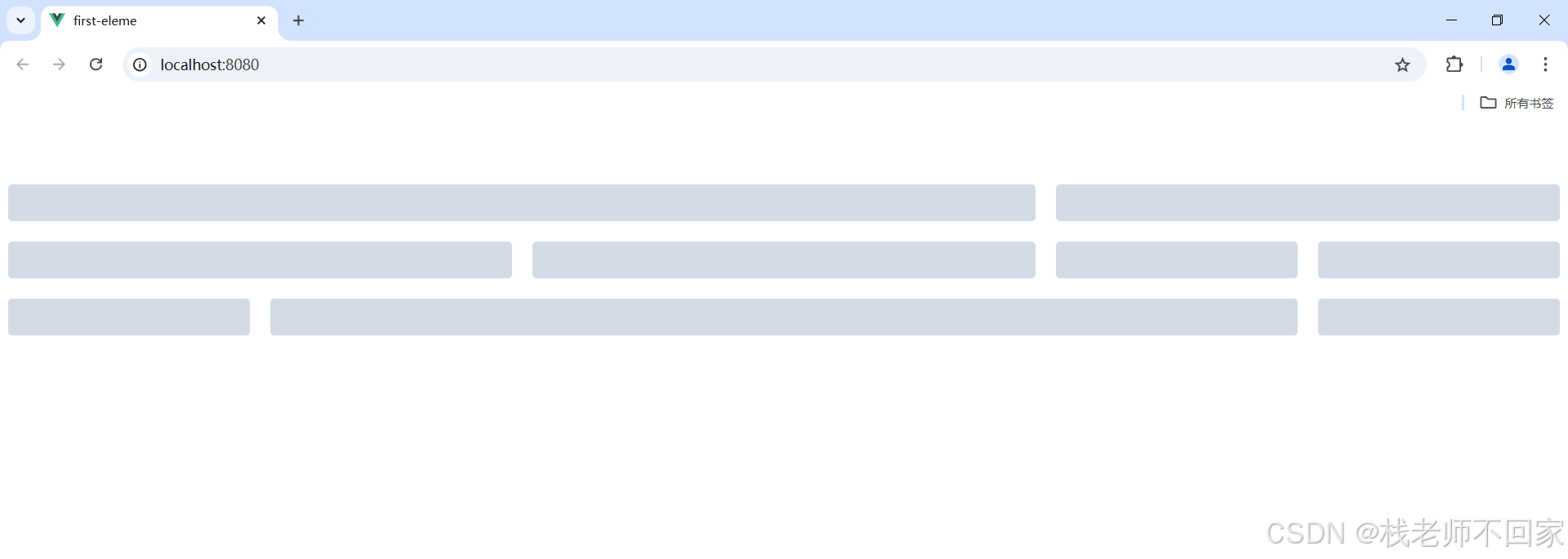
offset 用于设置栅格的偏移量,指定栅格从第几列起开始排列,属性值为栅格空开的列数。push 属性用于指定栅格右移的列数,它和 offset 有点像,不过它的移动并不会影响到后面栅格的位置(碰到后面的栅格,那就直接压上去重合),而 offset 的移动则会推着后面的栅格往后走(碰到后面的栅格,直接挤走)。
3. 布局容器
在实际开发中,需要将布局组件放到布局容器中去使用,布局容器 Container 可以帮助我们快速搭建页面的基本结构。
<el-container> :外层容器。当子元素中包含 <el-header> 或 <el-footer> 时,全部子元素会垂直上下排列,否则会水平左右排列。
<el-header>:顶栏容器。
<el-aside>:侧边栏容器。
<el-main>:主要区域容器。
<el-footer>:底栏容器。
以上组件采用了 flex 布局,使用前请确定目标浏览器是否兼容。此外,el-container 的子元素只能是后四者,后四者的父元素也只能是 el-container,el-container 可以嵌套使用,嵌套是为了把多个模块放在一起。
html
<template>
<div>
<el-container>
<el-header>Header</el-header>
<el-container>
<el-aside width="200px">Aside</el-aside>
<el-container>
<el-main>Main</el-main>
<el-footer>Footer</el-footer>
</el-container>
</el-container>
</el-container>
</div>
</template>
<script>
export default {
}
</script>
<style>
.el-header,
.el-footer {
background-color: #B3C0D1;
color: #333;
text-align: center;
line-height: 60px;
}
.el-aside {
background-color: #D3DCE6;
color: #333;
text-align: center;
line-height: 200px;
}
.el-main {
background-color: #E9EEF3;
color: #333;
text-align: center;
line-height: 160px;
}
body>.el-container {
margin-bottom: 40px;
}
.el-container:nth-child(5) .el-aside,
.el-container:nth-child(6) .el-aside {
line-height: 260px;
}
.el-container:nth-child(7) .el-aside {
line-height: 320px;
}
</style>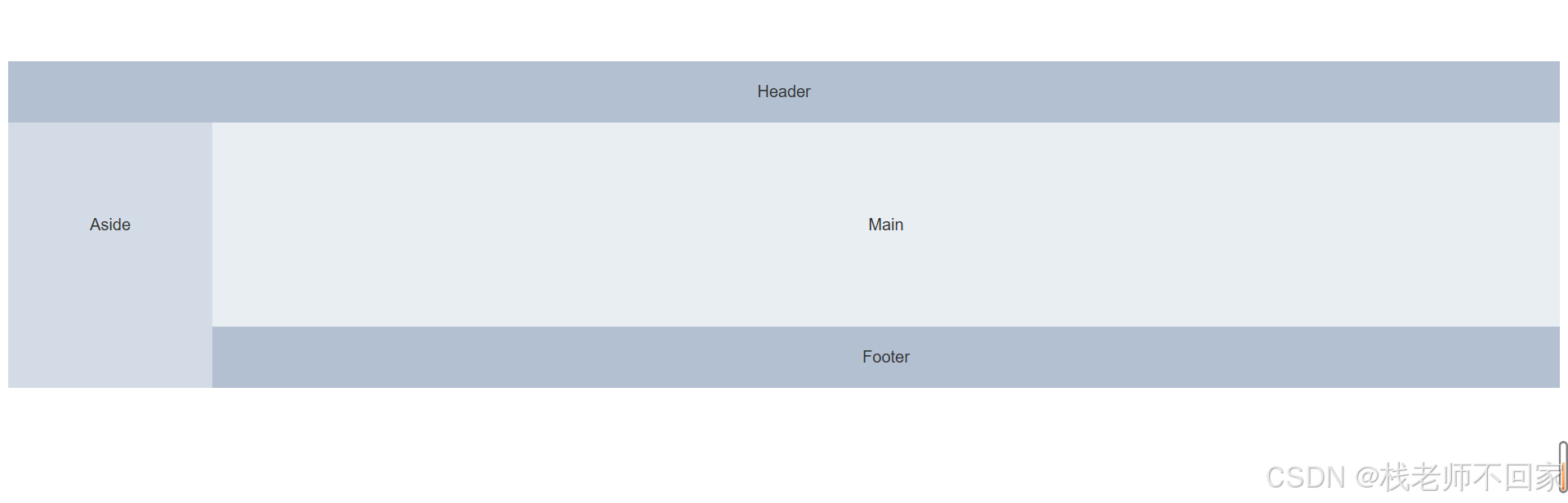
4. 选择框组件
① 单选框
html
<!--Radio 单选框事件的使用:@change = "处理函数名"-->
<el-radio v-model="label" label="1" border name="sex" size="small" @change="fn">男</el-radio>
<el-radio v-model="label" label="2" border name="sex" size="small" @change="fn">女</el-radio>
<!--单选框组-->
<el-radio-group v-model="radio">
<el-radio :label="1">备选1</el-radio>
<el-radio :label="2">备选2</el-radio>
<el-radio :label="3">备选3</el-radio>
</el-radio-group>
javascript
data() {
return {
label: '2',
radio: '3'
}
},
methods: {
fn() {
alert()
}
}v-model 中的属性值与 标签属性 label 的属性值相对应时,就会选中当前按钮,label 里面的值必须是字符串,所以 data 中定义的所有数据,都必须加引号!
② 多选框
html
<template>
<div>
<el-checkbox-group v-model="checkList">
<el-checkbox label="复选框 A"></el-checkbox>
<el-checkbox label="复选框 B"></el-checkbox>
<el-checkbox label="复选框 C"></el-checkbox>
<el-checkbox label="禁用" disabled></el-checkbox>
<el-checkbox label="选中且禁用" disabled></el-checkbox>
</el-checkbox-group>
</div>
</template>
javascript
data() {
return {
checkList: ['选中且禁用', '复选框 A']
}
}多选框 label 选中状态的值,只有在 checkbox-group 或者绑定对象为 array 时才可以生效!
5. 输入框组件
html
<el-input v-model="username" @blur="blur" @focus="focus"></el-input>给 A 组件加上 ref="组件别名" 属性,当别的组件想调用 A 组件的方法时,可直接使用 this.$ref.组件别名.方法名() 进行调用!
html
<template>
<div>
<el-input v-model="username" ref="inputs"></el-input>
<el-button @click="focusInputs">调用el-input的focus方法</el-button>
<el-button @click="blurInputs">调用el-input的blur方法</el-button>
</div>
</template>
<script>
export default {
data() {
return {
username: ''
}
},
methods: {
focusInputs() {
this.$refs.inputs.focus()
},
blurInputs() {
this.$refs.inputs.blur()
}
}
}
</script>6. 下拉框组件
html
<template>
<el-select v-model="value" clearable placeholder="请选择" multiple>
<el-option
v-for="item in options"
:key="item.id"
:label="item.name"
:value="item.id">
</el-option>
</el-select>
</template>
<script>
export default {
data() {
return {
options: [{
id: '选项1',
name: '黄金糕'
}, {
id: '选项2',
name: '双皮奶'
}, {
id: '选项3',
name: '蚵仔煎'
}],
value: ''
}
}
}
</script>注意点:
① v-model="value",可以绑定下拉框选中的值;
② :label,下拉框文本;
③ :value,一般为 item 的 id;
④ :key,一般为 item 的 id。
7. 日期选择器
html
<template>
<div class="block">
<span class="demonstration">默认</span>
<el-date-picker
v-model="value1"
type="daterange"
range-separator="至"
start-placeholder="开始日期"
end-placeholder="结束日期">
</el-date-picker>
</div>
</template>
<script>
export default {
data() {
return {
value1: ''
}
}
}
</script>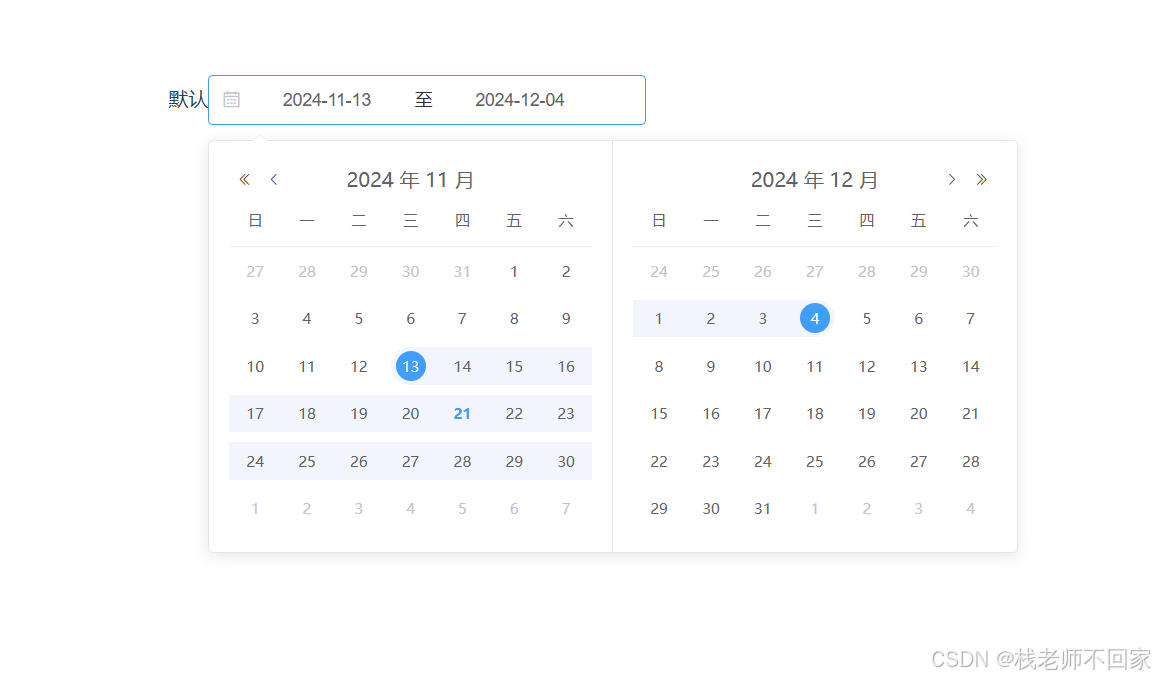
8. 上传组件
html
<el-upload
class="upload-demo"
drag
action="https://jsonplaceholder.typicode.com/posts/"
multiple>
<i class="el-icon-upload"></i>
<div class="el-upload__text">将文件拖到此处,或<em>点击上传</em></div>
<div class="el-upload__tip" slot="tip">只能上传jpg/png文件,且不超过500kb</div>
</el-upload>9. 表单组件
html
<el-form ref="form" :model="form" label-width="80px">
<el-form-item label="活动名称">
<el-input v-model="form.name"></el-input>
</el-form-item>
<el-form-item label="活动区域">
<el-select v-model="form.region" placeholder="请选择活动区域">
<el-option label="区域一" value="shanghai"></el-option>
<el-option label="区域二" value="beijing"></el-option>
</el-select>
</el-form-item>
<el-form-item label="活动时间">
<el-col :span="11">
<el-date-picker type="date" placeholder="选择日期" v-model="form.date1" style="width: 100%;"></el-date-picker>
</el-col>
<el-col class="line" :span="2">-</el-col>
<el-col :span="11">
<el-time-picker placeholder="选择时间" v-model="form.date2" style="width: 100%;"></el-time-picker>
</el-col>
</el-form-item>
<el-form-item label="即时配送">
<el-switch v-model="form.delivery"></el-switch>
</el-form-item>
<el-form-item label="活动性质">
<el-checkbox-group v-model="form.type">
<el-checkbox label="美食/餐厅线上活动" name="type"></el-checkbox>
<el-checkbox label="地推活动" name="type"></el-checkbox>
<el-checkbox label="线下主题活动" name="type"></el-checkbox>
<el-checkbox label="单纯品牌曝光" name="type"></el-checkbox>
</el-checkbox-group>
</el-form-item>
<el-form-item label="特殊资源">
<el-radio-group v-model="form.resource">
<el-radio label="线上品牌商赞助"></el-radio>
<el-radio label="线下场地免费"></el-radio>
</el-radio-group>
</el-form-item>
<el-form-item label="活动形式">
<el-input type="textarea" v-model="form.desc"></el-input>
</el-form-item>
<el-form-item>
<el-button type="primary" @click="onSubmit">立即创建</el-button>
<el-button>取消</el-button>
</el-form-item>
</el-form>
<script>
export default {
data() {
return {
form: {
name: '',
region: '',
date1: '',
date2: '',
delivery: false,
type: [],
resource: '',
desc: ''
}
}
},
methods: {
onSubmit() {
console.log('submit!');
}
}
}
</script>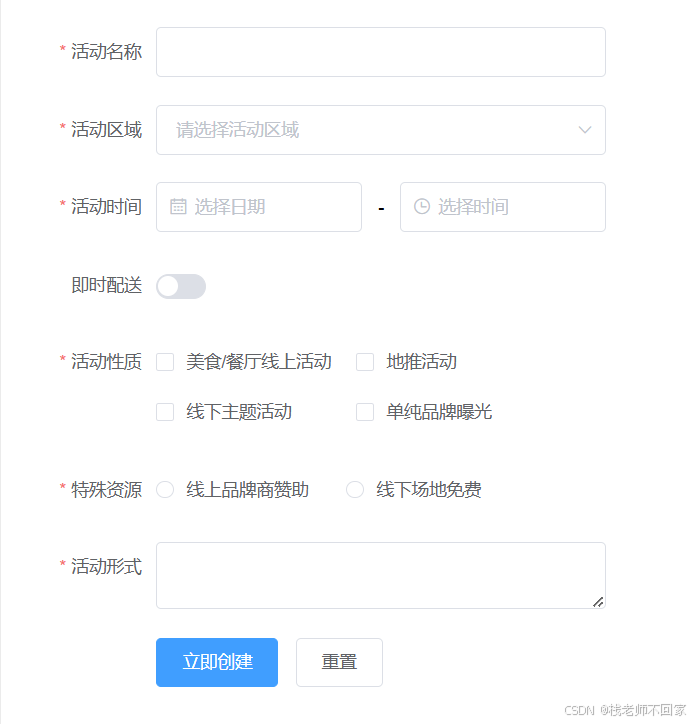
10. 警告组件
html
<template>
<div>
<el-alert
title="成功提示的文案"
type="success">
</el-alert>
<el-alert
title="消息提示的文案"
type="info">
</el-alert>
<el-alert
title="警告提示的文案"
type="warning">
</el-alert>
<el-alert
title="错误提示的文案"
type="error">
</el-alert>
</div>
</template>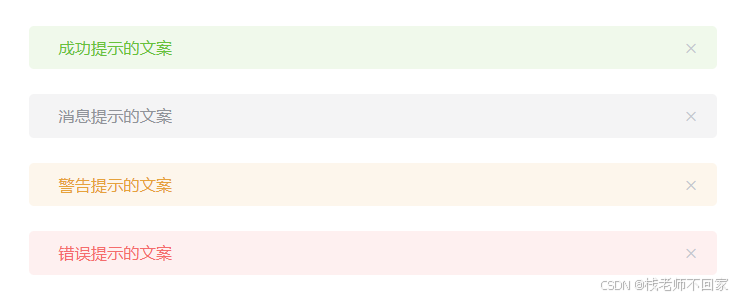
11. 提示组件
html
<template>
<el-button :plain="true" @click="open1">消息</el-button>
<el-button :plain="true" @click="open2">成功</el-button>
<el-button :plain="true" @click="open3">警告</el-button>
<el-button :plain="true" @click="open4">错误</el-button>
</template>
<script>
export default {
methods: {
open1() {
this.$message({
showClose: true,
message: '这是一条消息提示'
});
},
open2() {
this.$message({
showClose: true,
message: '恭喜你,这是一条成功消息',
type: 'success'
});
},
open3() {
this.$message({
showClose: true,
message: '警告哦,这是一条警告消息',
type: 'warning'
});
},
open4() {
this.$message({
showClose: true,
message: '错了哦,这是一条错误消息',
type: 'error'
});
}
}
}
</script>12. 表格组件
html
<template>
<el-table
:data="tableData"
stripe
style="width: 100%">
<el-table-column
prop="date"
label="日期"
width="180">
</el-table-column>
<el-table-column
prop="name"
label="姓名"
width="180">
</el-table-column>
<el-table-column
prop="address"
label="地址">
</el-table-column>
</el-table>
</template>
<script>
export default {
data() {
return {
tableData: [{
date: '2016-05-02',
name: '王小虎',
address: '上海市普陀区金沙江路 1518 弄'
}, {
date: '2016-05-04',
name: '王小虎',
address: '上海市普陀区金沙江路 1517 弄'
}, {
date: '2016-05-01',
name: '王小虎',
address: '上海市普陀区金沙江路 1519 弄'
}, {
date: '2016-05-03',
name: '王小虎',
address: '上海市普陀区金沙江路 1516 弄'
}]
}
}
}
</script>